3 начина да поправите работата на микрофона, но не и в противоречие (09.15.25)
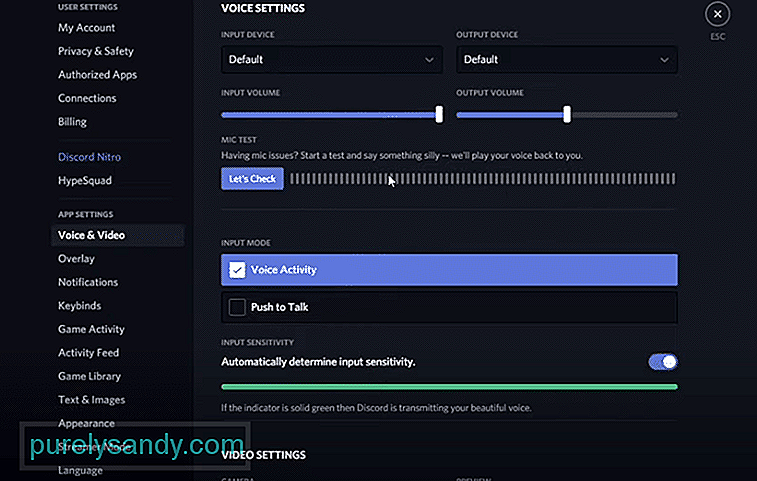 микрофон работи, но не в противоречие
микрофон работи, но не в противоречие Discord е мощна платформа, която ви позволява да можете да разговаряте с други потребители в Discord. Чрез Discord можете лесно да разговаряте с всичките си любими приятели. Можете да говорите с приятелите си чрез гласов чат, видеообаждане или текстов чат.
Можете да изберете да се присъедините към хиляди различни сървъри в Discord. Всеки сървър в Discord може да е напълно различен от другия. Например, сървър може да бъде направен за конкретна игра. Можете също така да създадете свой собствен сървър и да го управлявате, както искате.
Популярни уроци по Discord
Доста потребители се сблъскват с усложнения с микрофона си на Discord. Разбрахме, че проблемът им е само с Discord, докато микрофонът работи във всички други приложения. Това ни кара да вярваме, че може да има проблем, свързан с настройките с Discord.
Каквато и да е причината, определено има начин за отстраняване и отстраняване на този проблем. В тази статия ще ви помогнем да постигнете същото нещо. Чрез списък на споменатите начини ще можете да отстраните проблема и да разрешите проблема завинаги.
Наскоро Windows направи няколко допълнителни настройки за поверителност. Поради това потребителите трябва ръчно да разрешат на приложенията достъп до вашия микрофон. Това може да е причината, поради която не работи по Discord.
За да поправите това, ще трябва да отидете до настройките на Windows. Отидете в раздела Поверителност и след това изберете Микрофон. Сега ще трябва да се уверите, че е разрешено разрешението за достъп на приложенията до вашия микрофон. Трябва също да намерите опция за отделни разрешения на приложения за достъп до вашия микрофон. Уверете се, че на Discord е разрешен достъп до микрофона.
Може да искате да проверите настройките за звука си в Discord. За да получите достъп до настройките на Discord, щракнете върху иконата на зъбно колело, която трябва да е в долната лява част на екрана. Под Voice & amp; Настройки за видео, трябва да проверите какво сте избрали за входно устройство.
Ако това е устройство, което не разпознавате, сменете го с микрофона си.
Последното нещо, което можете да проверите дали вашите настройки за чувствителност на Discord. Под Voice & amp; Видео в настройките на Discord, превъртете надолу до настройките за аудио чувствителност. Ако сте включили автоматично да определяте гласа си, тогава може да искате да плъзнете чувствителността на въвеждане надясно.
Обикновено стойността трябва да е малко повече от половината. Но можете да го увеличите и тествате според вашите предпочитания.
Най-долната линия
Това са трите различни начина за това как можете да поправите работата на микрофона, но не в Discord. Ако искате да разрешите проблема, силно препоръчваме да следвате подробностите, написани в статията.
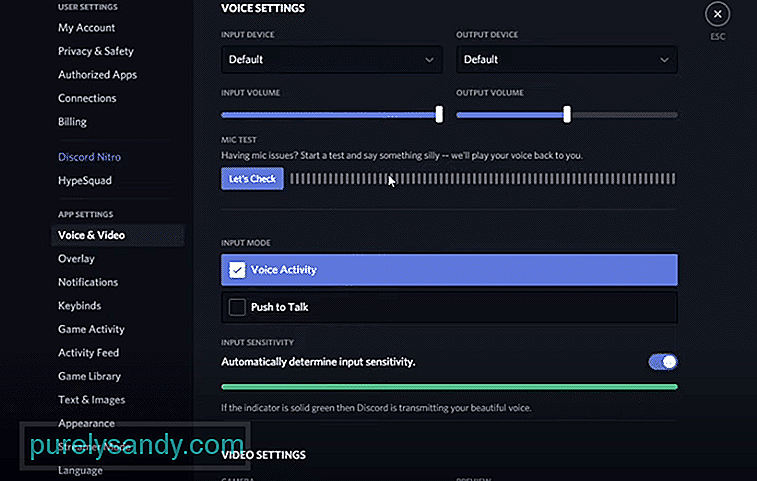
YouTube Video.: 3 начина да поправите работата на микрофона, но не и в противоречие
09, 2025

